电脑如何发出Wi-Fi?轻松创建你的个人热点
在日常使用中,你是否遇到过这样的场景:家里的路由器突然罢工,但紧急工作需要网络;旅行入住酒店却发现只提供一个有线网口,手机流量又捉襟见肘;或者临时需要给朋友的设备提供网络连接... 这时,如果你的电脑能摇身一变成为Wi-Fi热点,问题便迎刃而解,这个功能不仅实用,而且设置过程比你想象的简单得多。
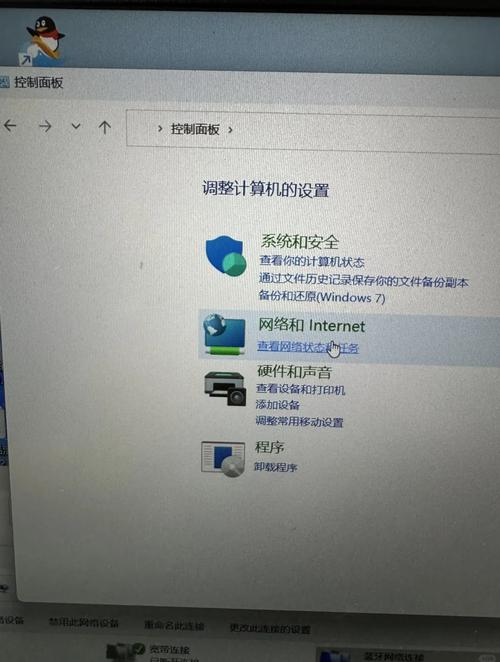
Windows电脑变身热点(以Windows 10/11为例)
-
打开设置核心:
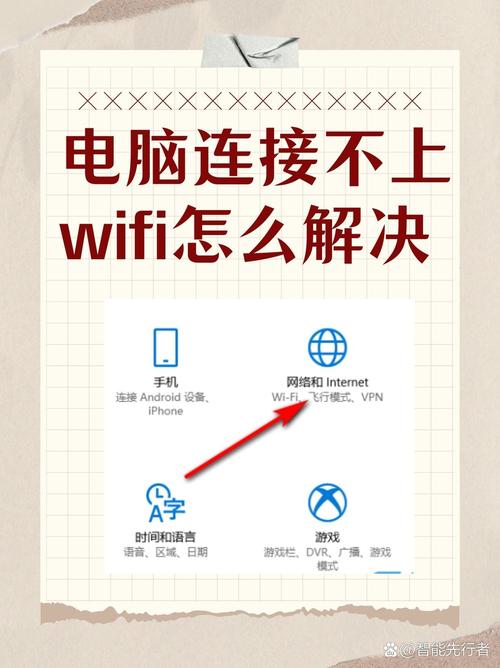
- 同时按下键盘上的
Win + I键,快速打开“Windows 设置”。 - 点击“网络和 Internet”。
- 同时按下键盘上的
-
找到移动热点功能:
- 在左侧菜单栏中,找到并点击“移动热点”。
- 若首次使用,系统可能会提示需要开启相关无线服务,按提示操作即可。
-
配置你的热点:

- 共享我的 Internet 连接来源: 这是关键一步!选择你电脑当前正在上网的连接方式(通常是你的“以太网”有线连接或另一个可用的“Wi-Fi”网络)。
- 编辑热点信息:
- 点击“编辑”。
- 网络名称 (SSID): 给你的热点起个容易辨识的名字(MyLaptop_Hotspot)。
- 网络密码: 设置一个强密码(建议至少8位,包含字母、数字、符号组合),确保连接安全。
- 点击“保存”。
-
开启热点:
将最顶部的“移动热点”开关拨到“开”的位置。
-
连接设备:
- 拿出你的手机、平板或其他需要上网的设备。
- 在设备的Wi-Fi设置列表中,找到你刚刚设置的网络名称 (SSID)。
- 点击连接,输入你设定的密码,连接成功后,这些设备就能通过你电脑共享的网络访问互联网了。
(操作示意图:Windows设置 -> 网络和Internet -> 移动热点 -> 编辑网络信息 -> 开启开关)
Mac电脑变身热点
-
进入系统偏好设置:
- 点击屏幕左上角的苹果菜单 ()。
- 选择“系统偏好设置”或“系统设置”(取决于macOS版本)。
-
找到共享中心:
在系统偏好设置窗口中,找到并点击“共享”图标。
-
设置互联网共享:
- 在左侧的服务列表中,选中“互联网共享”(先不要勾选旁边的选框)。
- 共享以下来源的连接: 在右侧,选择你电脑当前正在使用的有效互联网连接(如“Wi-Fi”或“以太网”)。
- 用以下端口共享给电脑: 勾选“Wi-Fi”,这是指定你要通过Wi-Fi方式共享网络。
-
配置Wi-Fi选项:
- 点击“Wi-Fi选项...”按钮。
- 网络名称: 为你的热点命名(MacBook_Air_Hotspot)。
- 安全性: 强烈建议选择“WPA2/WPA3 个人级”以获得最佳安全性。
- 密码: 设置一个安全的访问密码。
- 确认密码后,点击“好”。
-
启动共享:
- 回到“共享”主窗口,现在勾选左侧“互联网共享”服务旁边的选框。
- 系统会弹出确认提示,点击“启动”。
-
连接设备:
- 你的Mac电脑顶部菜单栏的Wi-Fi图标会变成一个向上的箭头,表示热点已开启。
- 在其他设备上搜索并连接你设置的网络名称,输入密码即可上网。
(操作示意图:苹果菜单 -> 系统偏好设置 -> 共享 -> 选择互联网共享 -> 配置来源和端口 -> Wi-Fi选项 -> 开启共享)
使用热点的小贴士与注意事项
- 电量消耗: 电脑开启Wi-Fi热点功能会显著增加耗电量,尤其是笔记本电脑在使用电池供电时,如需长时间共享,建议连接电源适配器。
- 网络稳定性与速度: 共享热点的速度上限取决于你的电脑获取原始网络连接的方式(有线通常优于无线中继)、电脑本身的无线网卡性能以及连接设备的数量,同时连接多台设备或进行大流量操作(如下载、高清视频)可能会影响整体速度。
- 安全第一: 务必设置强密码! 这是防止他人未经授权蹭网、保护你网络流量安全的关键,避免使用简单密码或开放网络(无密码)。
- 检查原始连接: 确保你选择共享的那个网络连接(以太网或Wi-Fi)本身是稳定且能正常访问互联网的,这是热点工作的基础。
- 防火墙干扰: 极少数情况下,电脑防火墙设置可能会阻止共享,如果设备能连上热点但无法上网,可尝试暂时禁用防火墙测试(测试后记得重新启用)。
- 替代方案 - 第三方软件: 如果系统自带功能遇到问题,市面上也有不少免费且可靠的第三方软件(如 Connectify Hotspot, MyPublicWiFi),它们通常提供更丰富的设置选项(如限速、广告拦截、连接设备管理),系统自带功能在简单易用性和安全性上通常是首选。
分享热点时,记得确保自己的原始网络稳定且套餐流量充足,特别是通过手机网络共享的场景;强密码是守护网络安全的第一道防线,笔者实测Windows和macOS自带的热点功能已足够满足日常应急需求,设置过程流畅,无需额外安装软件增加风险。
标签: Fi?设置步骤是什么?”内容 直接生成以下2个关键词: 创建热点 设置步骤 直接对应“设置步骤是什么” 明确指向操作流程









评论列表 (2)
电脑可以通过设置内置功能发出Wi-Fi热点,Windows和Mac系统均支持此操作,只需进入相应网络设置页面开启移动热点的开关即可轻松创建个人WiFi共享给手机或其他设备使用上网流量需注意充足且确保网络安全设置好强密码后蹭网风险降低实测自带功能的便捷性和安全性足够满足日常应急需求无需额外软件增加安全风险
2025年07月05日 11:33电脑通过内置或外接的无线网卡接收和发送无线信号来发出Wi-Fi,设置步骤包括检查无线网卡驱动、打开无线网络开关、连接到Wi-Fi网络并输入密码。
2025年07月05日 13:24